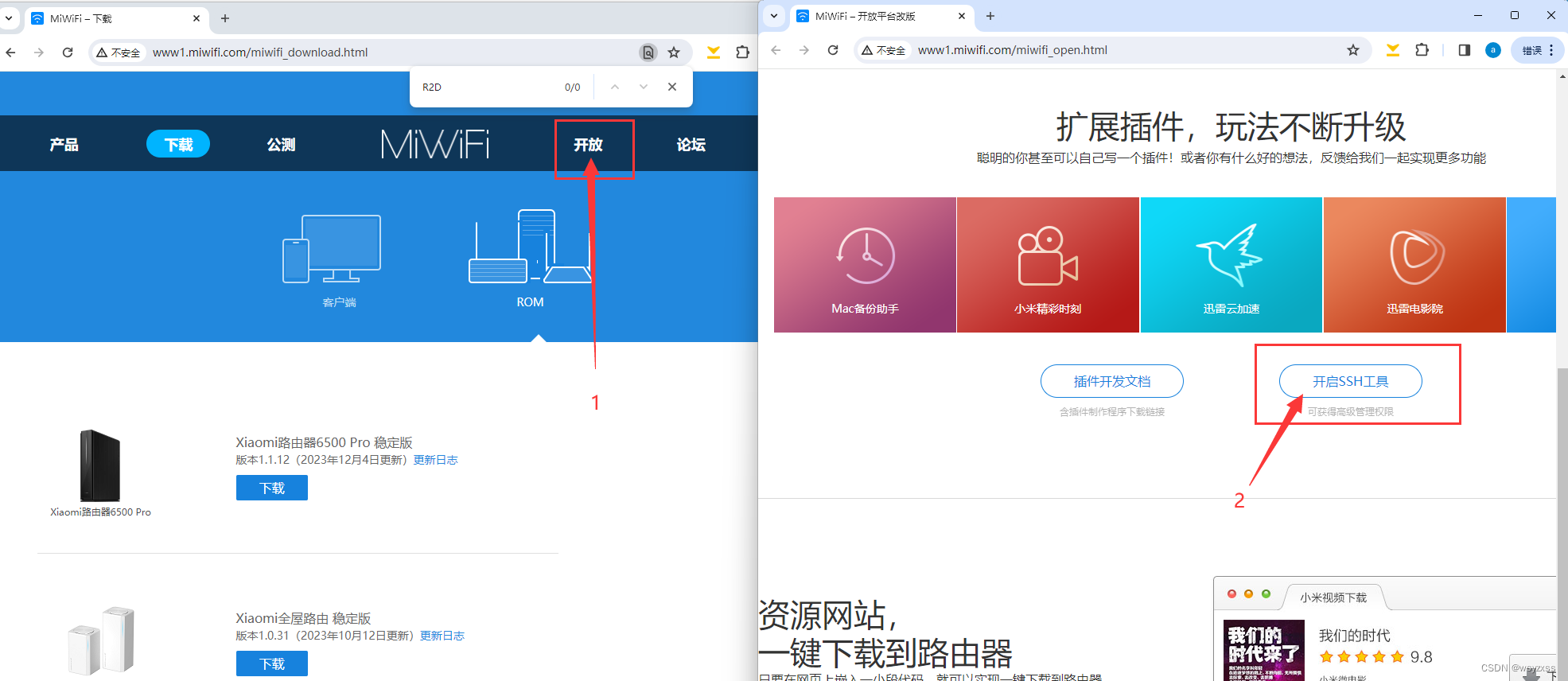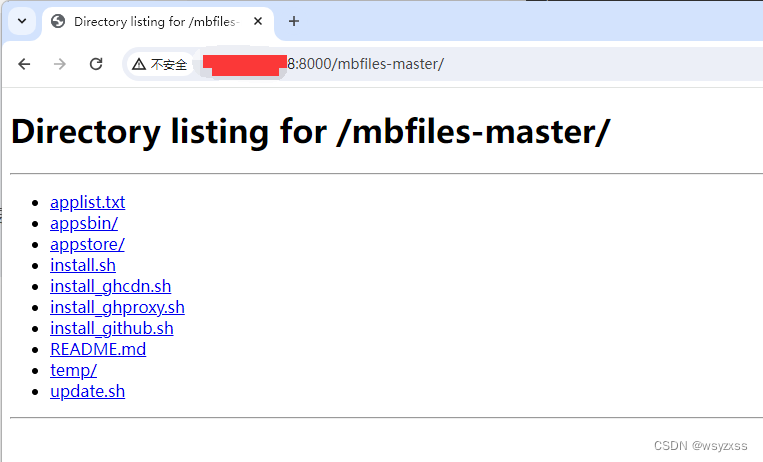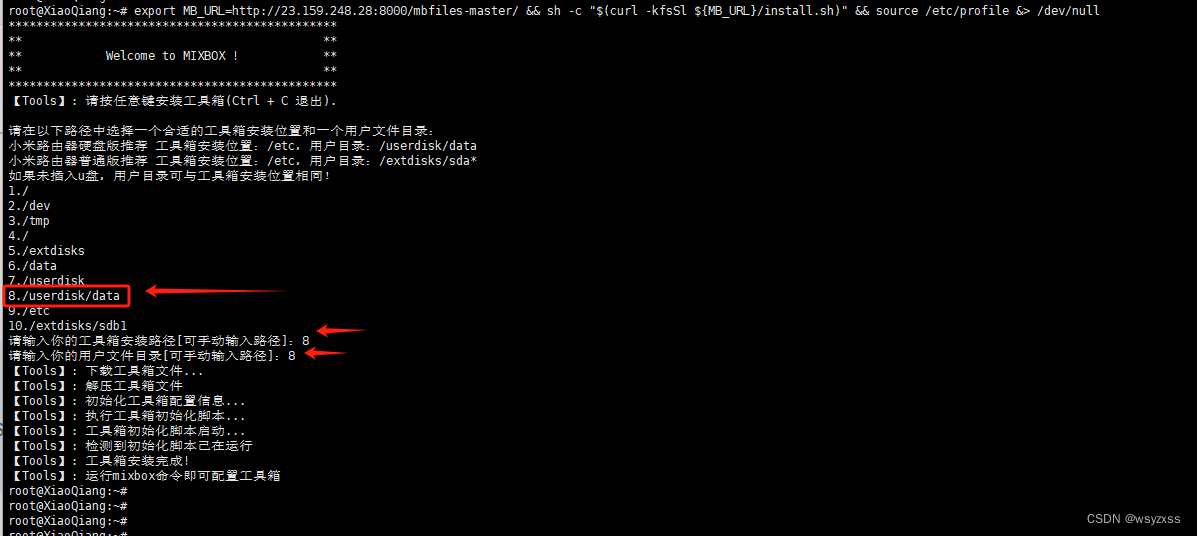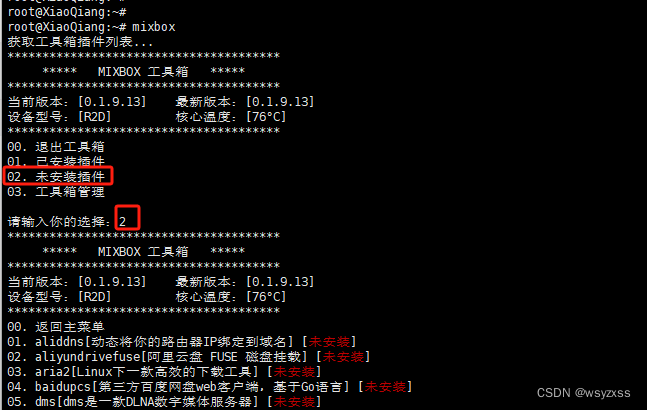1. 先刷开发版 ROM
http://www1.miwifi.com/miwifi_download.html
进入上述网页,找到 R2D 点击下载 开发版 ROM
教程 看 下载按钮上边的 “刷机教程”
刷机教程
2. 开启SSH工具
登录自己的小米账号后,里面会显示出 自己的 root密码;
默认地址是 192.168.3.1
使用 ssh工具连接 ,可以使用xshell工具;
3. 安装MIXBOX;
GitHub – monlor/MIXBOX-ARCHIVE: 一款基于Shell的小米路由器工具箱,原为Monlor-Tools,A tool box for XiaoMi Router base on Shell.
安装包下载地址,如下:
https://codeload.github.com/monlor/mbfiles/zip/refs/heads/master
自己搭建个服务器,或者本地的虚拟机,可以 再 ssh登录 小米路由器的系统后 ping通 该 ip的 服务器;(或者 阿里云 按 量付费,购买几个小时的服务器);
再服务器上下载 https://codeload.github.com/monlor/mbfiles/zip/refs/heads/master 文件
命令如下:
mkdir -p /opt/xiaomi/
cd /opt/xiaomi/
wget https://codeload.github.com/monlor/mbfiles/zip/refs/heads/master
mv master mbfiles-master.zip
unzip mbfiles-master.zip
cd /opt/xiaomi/
python3 -m http.server 8000 ## 注释* 开启8000端口,阿里云可能需要先开放 防火墙策略,具体可以百度 “阿里云服务器添加 端口白名单”
阿里云服务器 添加 端口白名单参考(百度随便搜索个):http://vpsky.cn/new/45013.html
然后 ip+端口 就可以 再浏览器中访问了
http://192.168.3.8:8000/mbfiles-master/ ## 192.168.3.8 换成自己 服务器地址:
4. 小米R2D 是自带硬盘的,硬盘路径是:/userdisk/data/
cd /userdisk/data/
export MB_URL=http://192.168.3.8:8000/mbfiles-master/ && sh -c “$(curl -kfsSl ${MB_URL}/install.sh)” && source /etc/profile &> /dev/null
安装路径选择填写 /userdisk/data/
5. 使用 mixbox命令
查看 mixbox 的菜单
选择 2 查看未安装插件; 按 数字编号查看;安装后,可以进入 01 已安装插件中 启动该插件;
mixbox
今天的文章小米路由器mixbox使用教程_小米路由器作为第二个路由器分享到此就结束了,感谢您的阅读。
版权声明:本文内容由互联网用户自发贡献,该文观点仅代表作者本人。本站仅提供信息存储空间服务,不拥有所有权,不承担相关法律责任。如发现本站有涉嫌侵权/违法违规的内容, 请发送邮件至 举报,一经查实,本站将立刻删除。
如需转载请保留出处:https://bianchenghao.cn/81630.html